いまやスマホは、情報の宝庫といえるでしょう。
え? とくに、使いこなしていない? でもね、電話しているでしょう?
LINEしているでしょう? アプリ使っているでしょう?
それだけでも、相手の方の情報も入っているわけです。
さらに言ってみれば、スマホなくしちゃうと、友達の電話番号もわからなくなっちゃうわけです。
「ワシのメガネはどこかな?」
「またあ、おじいちゃん、おでこにメガネ」
「フォッフォッ・・やっちまったな」
なんてね。
よくある昔のギャグでした。かつては、メガネを置き忘れちゃうということがありましたが、今どきは、スマホです。
あっちこっちに置き忘れちゃうわけで、そんなときは、
「ちょっと、みちこさん、わしのスマホに電話してくれんかね」
「義父さん、またですかぁ? 待ってくださいね」
・・・
「あらぁ? ママのスマホどこかしら・・」
いや、つまんない会話、失礼しました。
さて、アンドロイドのスマホの場合、グーグルアカウントがあれば、所在がわかりますし、ロックをかけたり、はては、データを消去することも可能です。
では、やっていましょうね。アイフォンの場合も、icloudでできるようですね。
グーグルアカウントで探す
探す前に、条件があります。
だいたいの場合は、大丈夫です。
その条件とは…
- 電源がオンになっている
- Google アカウントにログインしている
- モバイルデータまたは Wi-Fi に接続している
- Google Play での表示がオンになっている
- 位置情報がオンになっている
- 「デバイスを探す」がオンになっている
うーん。後半が難しいでしょうか。
「設定」のところで、位置情報をオンにしてあれば大丈夫です。
デバイスを探す・・・については、次のサイトを確認してみてください。
それでは、所在不明のスマホをパソコンから探してみましょう。他のスマホからも可能です。
- android.com/find にアクセスして、Google アカウントにログインします。
- 紛失したスマートフォンに通知が送信されます。
- マップにスマートフォンの現在位置が示されます。
- 希望する操作を選択します。
こんな流れです。
ちょっとやってみましょう。
googleアカウントにログインしましょう。
そして、デバイスを探すというところをクリックすると・・・
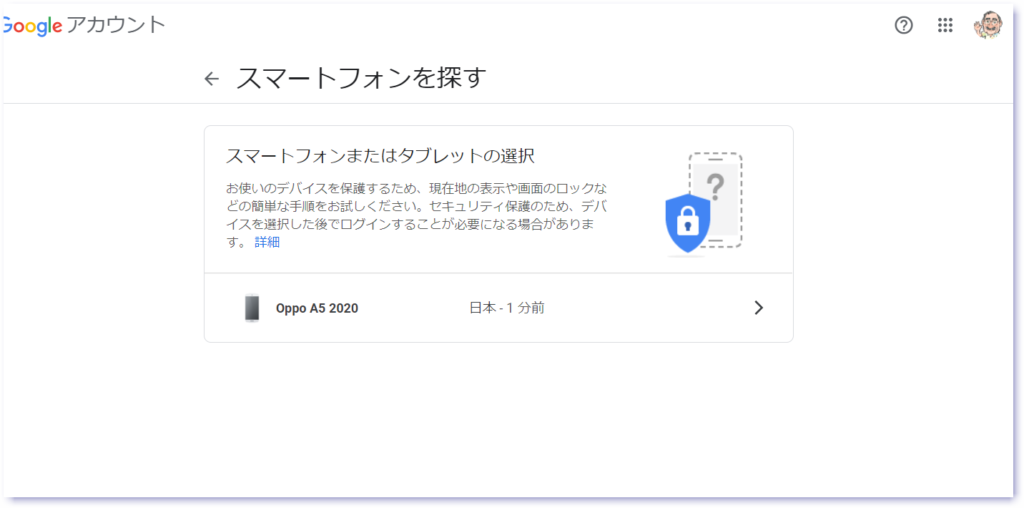
この、Oppo A5 2020 というのが、今、私が使っている、楽天モバイルのとっても安いスマホなんです。
で、この部分をクリックすると、
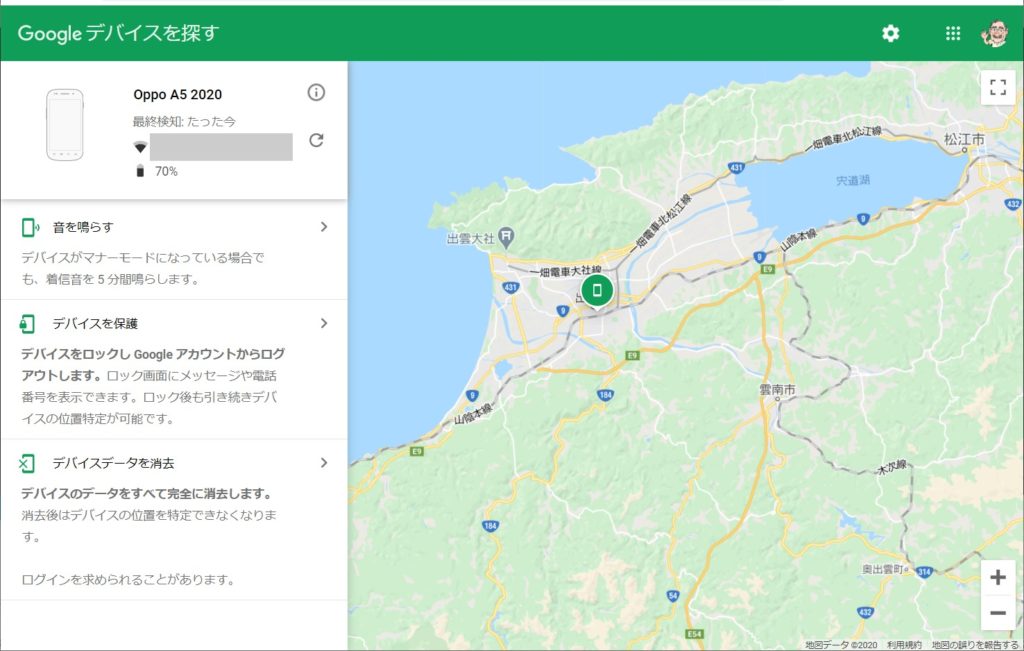
ね。
いきなり、こんな地図。
じつは、もっと地名などがわかる縮尺で出てきました。すごいでしょう。
ただ、面白くないので、島根県ということがわかる縮尺にしてみました。
左の項目をご覧ください。
まず最初に、「音を鳴らす」をクリックしてみましょう。
おお・・・・音が。
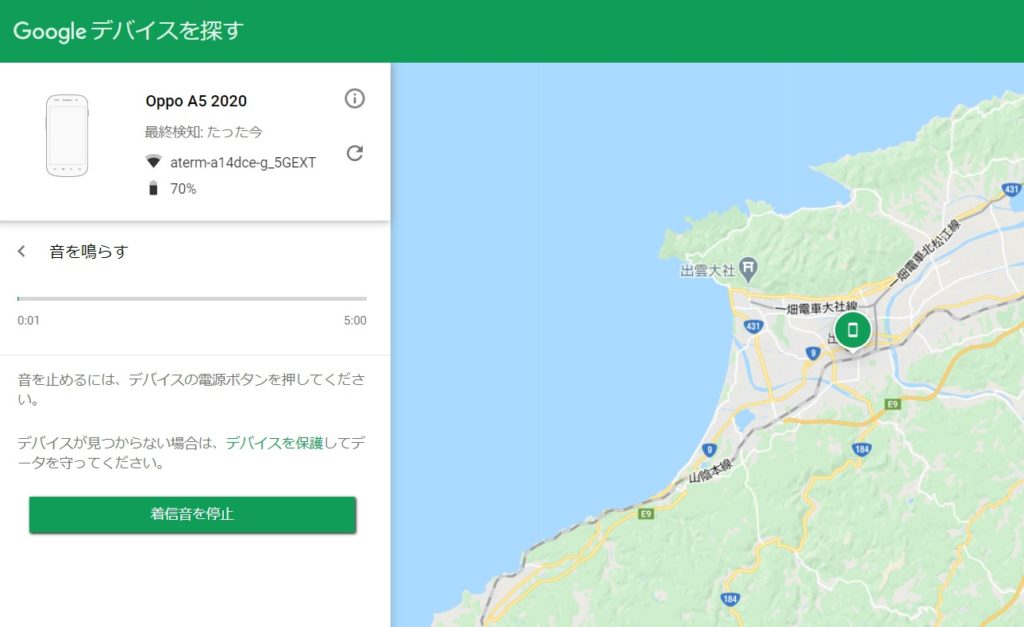
手もとのスマホが軽快に鳴り出しました。
「着信音を停止」で、止まります。
あとは、メニューをご覧ください。
「デバイスの保護」と「デバイスデータを消去」とあります。
いいですね。
手もとになくなって、データ流出が怖ければ、保護または消去しましょう。
地図は、どうなんでしょうね。家のなかの2階の押し入れの中なんて具合に表示されますかどうか…。
少なくとも、駐車場の車の中とか、ファミレスに置き忘れなんて具合なら、わかりそうです。
この方法、覚えておくといいですね。

